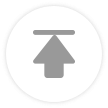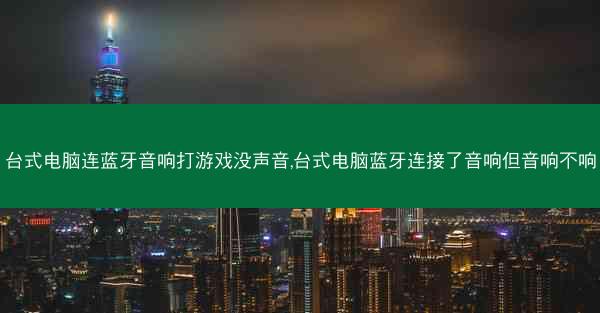
在科技飞速发展的今天,台式电脑与蓝牙音响的结合已经成为许多游戏玩家的标配。当一切准备就绪,玩家们却发现了一个令人沮丧的事实:台式电脑蓝牙连接了音响,但音响却悄无声息。这究竟是怎么回事?让我们一起揭开这个无声的盛宴背后的秘密。
蓝牙连接,为何音响不响?
我们需要明确的是,蓝牙连接是正常建立的。台式电脑与蓝牙音响之间的信号传输没有问题,那么问题究竟出在哪里呢?
1. 音响电源问题:首先检查音响是否已经打开电源。有时候,音响的电源开关可能被误关闭,导致音响无法正常工作。
2. 音响音量设置:检查音响的音量是否已经调至最大。有时候,音响的音量设置过低,即使连接正常,也无法发出声音。
3. 音响音源选择:确认音响是否已经选择了正确的音源输入。有些音响具有多个输入接口,如蓝牙、AUX、光纤等,需要确保选择了正确的音源。
4. 电脑音频设置:检查电脑的音频设置是否正确。在电脑的控制面板中,找到声音选项,确保默认设备设置为蓝牙音响。
深入排查:电脑与音响之间的通信问题
如果上述问题都排除后,音响仍然没有声音,那么我们需要进一步排查电脑与音响之间的通信问题。
1. 蓝牙驱动程序:检查电脑的蓝牙驱动程序是否更新到最新版本。过时的驱动程序可能导致蓝牙连接不稳定。
2. 蓝牙设备管理器:在电脑的设备管理器中,查看蓝牙设备是否正常安装。如果蓝牙设备出现黄色感叹号,表示存在驱动程序问题。
3. 蓝牙信号强度:检查蓝牙信号强度是否足够。如果蓝牙设备距离电脑较远,信号可能会受到干扰,导致连接不稳定。
4. 音响固件更新:有些音响需要通过固件更新来修复已知问题。检查音响厂商的官方网站,查看是否有最新的固件更新。
终极解决方案:重置与恢复
如果以上方法都无法解决问题,我们可以尝试以下终极解决方案:
1. 重置音响:将音响的电源关闭,然后长按音响上的重置按钮,直到音响重新启动。这可以帮助恢复音响的出厂设置。
2. 重置蓝牙连接:在电脑上,打开设备管理器,找到蓝牙设备,右键点击禁用,然后再次右键点击启用。这可以帮助重新建立蓝牙连接。
3. 恢复电脑系统:如果以上方法都无法解决问题,可以考虑恢复电脑系统到之前的稳定状态。在恢复过程中,确保备份重要数据。
台式电脑与蓝牙音响的结合,本应是一场视觉与听觉的盛宴。无声的困扰却让许多玩家倍感无奈。通过小编的详细解析,相信大家已经对这个问题有了更深入的了解。希望这篇文章能帮助到那些正在为无声的盛宴而烦恼的玩家们。在未来,让我们共同期待科技的发展,让每一次游戏都能享受到完美的音效体验。